크롬에서 인터넷 익스플로러 모드
인터넷 익스플로러의 지원 종료가 임박했다.
그래서, 크롬에서 인터넷 익스플로러 모드를 사용하는 법을 소개하려고 한다.
크롬의 등장과 함께 밀려나고, 끝내는 본가인 마이크로소프트에도 버림받았지만, 여전히 상당히 많은 곳에서 인터넷 익스플로러에 최적화된 사이트가 운영되고 있는 만큼 익스플로러를 사용할 수 없는 상황에 대한 대비가 필요하다.

이미 예전에 엣지 브라우저에서 익스플로러 모드를 사용할 수 있는 방법에 대한 글을 남겨두기는 했지만,
엣지 브라우저에서 인터넷 익스플로러 모드 설정하기
인터넷익스플로러11의 서비스 종료 마이크로소프트가 정식으로 인터넷 익스플로러11의 서비스를 종료한다고 발표했습니다. 차일피일 미루어 왔던 인터넷 익스플로러11과의 이별을 준비할 수 밖
lkoon.tistory.com
크롬 브라우저를 메인으로 쓰는 사람들이라면 익스플로러를 위해 쓰지도 않는 엣지를 설정하는 일은 조금 귀찮게 느껴질 것이다.
IE Tab이라는 확장프로그램을 사용하면 크롬에서 벗어나지 않으면서도 손쉽게 인터넷 익스플로러와의 호환성을 확보할 수 있다.
IE Tab 설치하기

IE Tab은 꽤나 오래된 크롬용 인터넷 익스플로러 호환 확장 프로그램이다.
초기에는 상당히 문제가 많았고 필자도 사용을 하다가 말아버린 물건인데, 2021년까지 꾸준하게 업데이트를 이어나가더니 이제는 400만 명이 넘는 전 세계 사용자가 사용할 정도로 업그레이드되었다.
아래의 링크를 통해서 IE Tab의 설치 화면으로 들어갈 수 있다. 해당 페이지는 크롬 웹 스토어로 이어지기 때문에 크롬을 통해서 접속해야 한다.
IE Tab의 페이지에 들어가면 아래와 같은 화면이 뜰 텐데, [Chrome에 추가]를 클릭해서 확장 프로그램을 설치하면 된다.
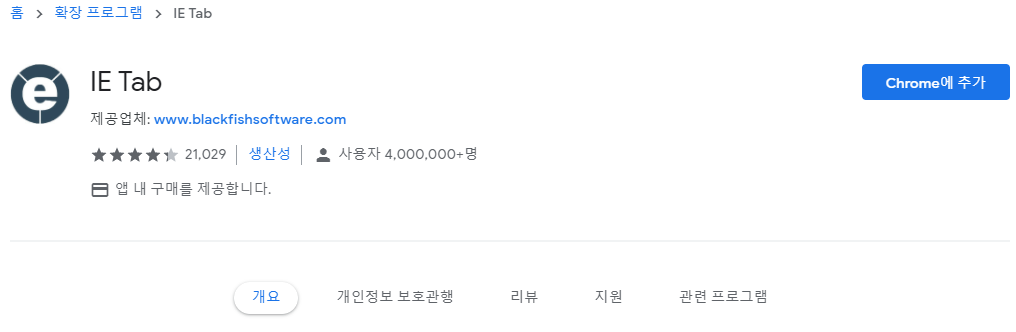
아래와 같은 팝업창이 뜰 텐데, 기본적으로 모든 확장 프로그램을 설치할 때 보게 되는 메시지이니 안심하고 [확장 프로그램 추가]를 눌러주면 된다.
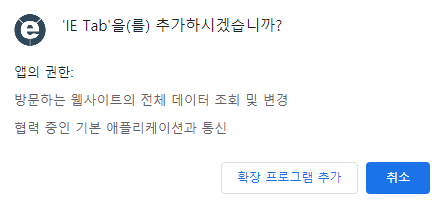
IE Tab Helper 설치하기
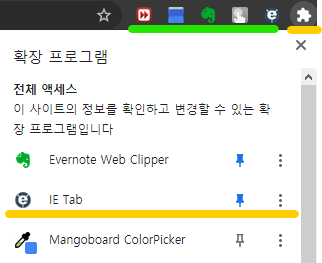
크롬 브라우저의 우측 상단을 보면 위 이미지에서 노랗게 짧은 밑줄로 강조된 퍼즐 모양 아이콘이 있다.
설치한 확장 프로그램 크롬에서 바로 보이게 하거나, 지우는 등의 설정을 할 수 있는 관리 버튼이다. 해당 버튼을 누르면 위 이미지처럼 아래쪽으로 확장 프로그램 리스트가 보인다.

각 확장 프로그램 리스트에서 초록색으로 표시된 압정을 클릭해서 파랗게 활성화시키면 바로 아래처럼 확장 이미지가 찾으러 다닐 필요 없이 크롬의 첫 화면에 바로 표시된다.

오늘의 주인공인 IE Tab을 위에 설명한 방식으로 눈에 잘 보이는 곳에 꺼내두고 처음 클릭하면 당황스러운 사이트로 연결되면서 프로그램 하나를 다운로드하으라고 안내가 뜰 것이다.
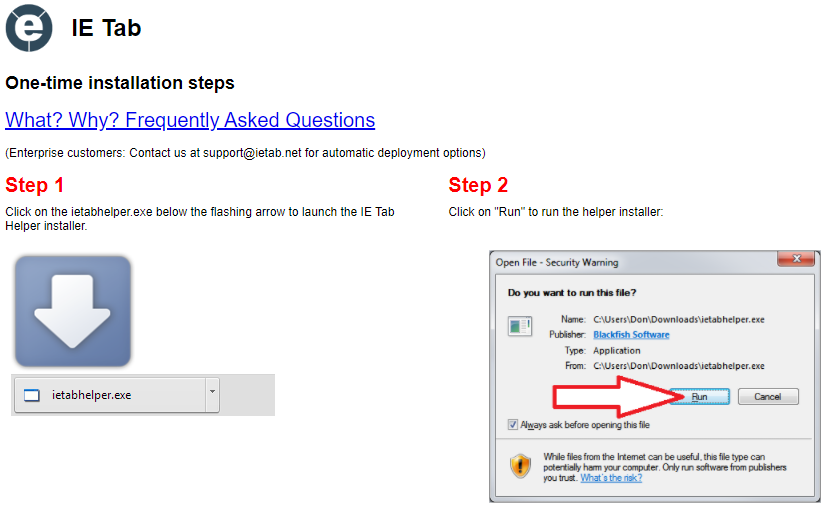
아쉽게도, 크롬은 익스플로러와 태생부터가 완전히 다르기 때문에 확장 프로그램 하나 클릭 몇 번으로 깔았다고 냉큼 호환되지 않는다.
여기서 다운로드하는 프로그램 IE Tab Helper는 인터넷 익스플로러 랜더링 엔진과 크롬을 이어주는 연결고리 역할을 한다.
이미 구글의 인증을 받고 크롬 웹 스토어에 올라온 확장 프로그램이기 때문에 안심하고 파일을 다운로드하여 설치해 주자.
설치는 바로 완료되고 아래의 이미지처럼 안내 사이트가 로딩되면서, 크롬의 북마크 표시줄 바로 아래에, 이미지상으로 노랗게 줄을 그어놓은 주소 입력줄이 나타나면 깔끔하게 성공이다.
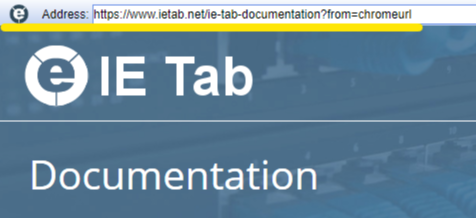
IE Tab 테스트해 보기
IE Tab을 활용한 인터넷 익스플로러 모드가 제대로 적용되었는지를 확인하는 방법은 간단하다.
IE Tab의 주소창에 네이버 주소를 입력해서 접속해 보는 것이다.
네이버는 안전성에 문제가 되는 IE 관련으로 지원을 일찍부터 축소해 왔기 때문에 IE Tab을 제대로 설치했다면 바로 아래 이미지의 빨간줄이 쳐진 것과 같은 안내 메시지를 확인할 수 있다.
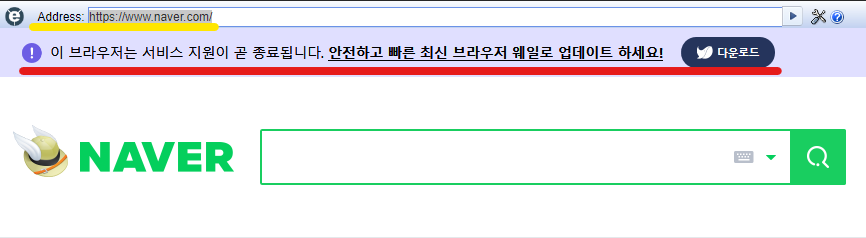
인터넷 익스플로러 호환모드를 다 사용한 뒤에 해당 탭을 닫으면 IE Tab은 자동으로 종료되니, 사용할 때 미리 꺼내놓은 IE Tab 아이콘을 클릭하는 것만 기억하면 된다.
지금까지, IE Tab 확장 프로그램을 사용해서 크롬 브라우저에서 인터넷 익스플로러 모드를 사용하는 방법을 알아보았다.
앞으로 점점 사용처가 줄어들게 되겠지만, 아직까지 관공서나 금융 관련 부분은 인터넷 익스플로러 사용이 잦은 만큼 IE Tab은 유용한 툴이 되어 줄 수 있을 것이다.
함께 읽으면 좋은 글
국비지원 내일배움카드 신청방법과 학원종류, 사용법 간단 정리.
국비지원으로 취업, 자영업에 필요한 다양한 교육을 지원한다는 취지의 내일배움카드, 하지만 사용법이 복잡해서 알고만 계셨을지도 모릅니다. 신청부터 수강까지, 깔끔하게 정리해 드립니다.
lkoon.tistory.com
자동차 리스, 할부, 렌트 복잡한 신차 사는 법 간단 정리
첫 자동차는 사회 초년생에게 일종의 로망입니다. 하지만 고가의 상품이라 구매 자체도 복잡하고, 그 방법도 여러가지라 항상 망설이게 되는 부분입니다. 그래서 구분도 어렵고 복잡한 자동차
lkoon.tistory.com
Gmail에 다른 메일 연동하기
구글 오피스 통합시스템의 핵심, Gmail. 안녕하세요. 랑쿤입니다. 오늘은 Google Gmail에 다른 메일을 연동하는 방법을 알아보려고 합니다. 구글 서비스는 오피스 관련 업무의 거의 대부분을 커버하
lkoon.tistory.com
'IT, 전자기기' 카테고리의 다른 글
| 모니터 연결 인식 안될 때 3가지 방법 (0) | 2023.01.11 |
|---|---|
| 2023년 엔비디아 그래픽카드 등급 (RTX 4000번대) (0) | 2023.01.11 |
| 모니터 FHD QHD UHD 해상도 차이점 3분 요약 (3) | 2023.01.03 |
| 망고보드 비슷한 사이트 디자인 플랫폼 TOP 3 (1) | 2022.12.29 |
| 무료 동영상 편집 프로그램 7종 (2) | 2022.12.29 |



